Es ist heute ziemlich wichtig, Ihr Heimnetzwerk in gutem Zustand zu halten und zumindest auf der grundlegenden Ebene gesichert. Um dies zu ermöglichen, müssen Sie die richtigen Anmeldeschritte der Netis -Router kennen. Sie sind leicht zu befolgen und benötigen kein besonderes technisches Wissen. Machen Sie sich also bereit und greifen Sie auf Ihre Einstellungen für Netis Router zu und wenden Sie die grundlegenden Sicherheitskonfigurationsänderungen an.
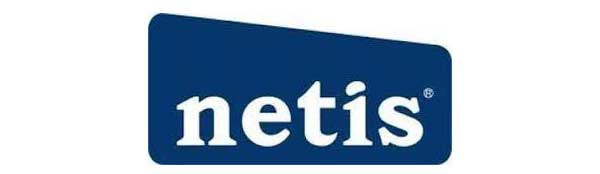
Kurzer Umriss
Im folgenden Artikel wird erläutert, wie Sie mit dem Standard -Router -IP, Benutzernamen und Passwort auf die Einstellungen für Netis Router zugreifen können.
Sobald Sie Zugriff auf das Router -Administrator -Dashboard erhalten haben , müssen wir einige Änderungen in den Einstellungen vornehmen, die unsere Sicherheit für das Heimnetzwerk stärken. Die Anweisungen sind leicht zu befolgen. Lesen Sie diesen Artikel bis zum Ende.
Also, lass uns anfangen!
Was du brauchst:
- Netis Wireless Router
- Netzwerkzugriff (über WLAN oder durch Anschließen des Routers mit einem Ethernet -Kabel mit dem Gerät)
- Smartphone, Tablet oder PC
- Der standardmäßige oder angepasste NETIS -Router -Administrator Benutzername und Passwort
Warum sollten Sie die Login -Schritte von Netis Router kennen?
Es ist definitiv nicht erforderlich, jeden Tag auf die Einstellungen von Netis Router zugreifen zu können, aber es ist ziemlich wichtig, zu wissen, wie es geht, wenn Sie es brauchen. Und warum müssen Sie das wissen?
Nun, die Einstellungen von Netis Router ermöglichen es den Benutzern, ihr Heimnetzwerk vollständig zu verwalten und anzupassen - ab einem benutzerdefinierten Netzwerknamen (SSID) und eindeutiges WLAN Gäste und begrenzen die Bandbreitengeschwindigkeit oder den Zugriff auf das Blocknetzwerk .
Einige dieser Änderungen verleihen dem Heimnetzwerk zusätzliche Sicherheitsebenen, andere werden das Streaming oder das Spielen erleichtern, und einige Einstellungen machen Sie sogar zu einem besseren Elternteil.
Netis Router Anmeldung Schritt für Schritt
Wenn wir sicherstellen, dass wir alle zuvor erwähnten Dinge erwähnt haben, können wir mit den Login -Schritten Netis Router beginnen. Es sollte nicht lange dauern und es sollte keine Probleme geben, wenn wir die richtigen Anmeldedaten haben.
Schritt 1: Schließen Sie das Gerät mit dem NETIS -Netzwerk an
Die erste und wichtigste Sache ist, Ihr Gerät mit dem Netzwerk zu verbinden. Es ist dringend empfohlen, eine verdrahtete Verbindung zu verwenden, aber wir sind uns bewusst, dass dies mit unseren Smartphones und Tablets unmöglich ist. Die drahtlose Verbindung ist also in Ordnung. Denken Sie nur daran, dass Sie, wenn Sie die WLAN -Verbindung verwenden, möglicherweise aus dem Netzwerk herausgegeben werden, wenn Sie die Änderungen speichern.
Schritt 2: Öffnen Sie den Webbrowser auf dem Gerät
Die Routereinstellungen werden dem Endbenutzer über die Web -GUI präsentiert, was alles viel einfacher macht. Starten Sie also den Browser, den Sie bereits auf Ihrem Gerät haben, und wechseln Sie zum nächsten Schritt.
Schritt 3: Geben Sie die IP -Adresse Netis Router in die Adressleiste ein
Netis Router verwenden die IP -Adresse 192.168.1.1 als Standard -IP.
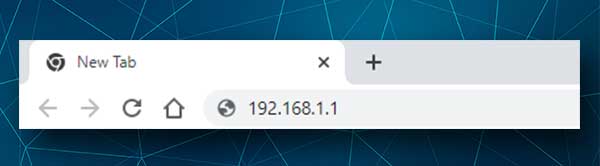
Geben Sie also 192.168.1.1 in die URL -Leiste ein und drücken Sie die Eingabetaste auf der Tastatur. Das Anmeldefenster sollte angezeigt werden. Wenn es nicht angezeigt wird, überprüfen Sie, ob 192.168.1.1 die Standard -IP der Router ist.
Falls
Schritt 4: Geben Sie den Netis Router -Login -Benutzernamen und das Passwort ein
Abhängig von Ihrer Routerkonfiguration kann es geschehen, dass Sie direkt zum Admin -Dashboard gehen, nachdem Sie die Standard -IP -Adresse eingegeben haben.
Wenn Sie jedoch aufgefordert werden, einen Benutzernamen und ein Passwort einzugeben, verwenden Sie Folgendes:
Standard -Benutzername: Administrator
Standardkennwort: Administrator
Klicken Sie auf die Schaltfläche Anmelden .
WICHTIG: Der Benutzername und das Passwort sind fallsempfindlich. Geben Sie sie daher in einem unteren Fall ein. Wenn die Standard -Anmeldedetails früher geändert wurden, melden Sie sich auch bei den benutzerdefinierten an. In diesem Fall funktionieren die Standard -Anmeldedaten nur, wenn Sie den Router auf Werkseinstellungen zurücksetzen .
Schritt 5: Erkunden Sie Ihr Router Admin -Dashboard
Wir hoffen, dass bisher alles reibungslos verläuft und dass Sie die Netis Quick Setup -Seite sehen. . Sie sollten nun auf die Schaltfläche Erweitert klicken, um das Netis Router Admin-Dashboard zu sehen, dh die webbasierte GUI.
Empfohlene Sicherheitsänderungen
Schauen Sie sich die verfügbaren Optionen an und bereiten Sie sich darauf vor, die folgenden Änderungen vorzunehmen, um Ihr Router und Ihr Heimnetzwerk ein wenig zu sichern .
Ändern Sie den Netis Router Admin -Benutzernamen und das Passwort
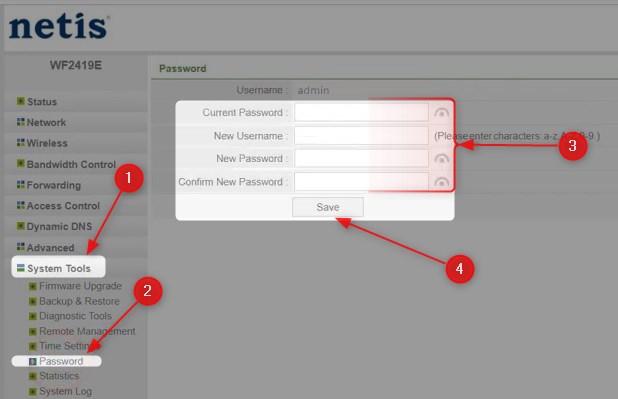
Da Sie bereits auf die Routereinstellungen zugegriffen haben, klicken Sie oben rechts auf Erweitert .
Wählen Sie nun am Ende des linken Menüs Systemwerkzeuge aus. Klicken Sie dann auf Passwort ,
Jetzt können Sie den standardmäßigen Router -Administrator -Benutzernamen und das Passwort ändern.
Geben Sie das aktuelle Passwort in das entsprechende Feld ein.
Wenn Sie den Administrator -Benutzernamen ändern möchten (der Standard ist Administrator ), geben Sie ihn in das Feld "New Benutzername" ein.
Geben Sie dann das neue Kennwort in das neue Kennwortfeld ein und geben Sie es erneut ein, um sicherzustellen, dass im Feld Neues Passwort keine Tippfehler bestätigen .
Klicken Sie auf die Schaltfläche Speichern , um die Änderungen zu speichern.
Wenn Sie die Änderungen speichern, aktualisieren Sie die Seite, da Sie aus dem Router -Administrator -Dashboard angemeldet sind und sich mit dem neuen Benutzernamen und dem neuen Passwort anmelden.
Schreiben Sie sie auf und halten Sie sie sicher, denn wenn Sie diese vergessen, müssen Sie den Router auf Werkseinstellungen zurücksetzen, um sich mit den Standard -Anmeldedetails anzumelden . Dies bedeutet auch, dass Sie den Router von Grund auf neu einrichten müssen.
Ändern Sie den NETI -Standardnetzwerk und das WLAN -Passwort
Melden Sie sich wie oben beschrieben bei Ihrem Netis -Router an.

Klicken Sie auf der Quick Setup-Seite auf Fortgeschrittene und dann im linken Menü auf Wireless .
Das Menü der drahtlosen Einstellungen sollte automatisch geöffnet werden.
Geben Sie im Bereich der drahtlosen Einstellungen im Feld SSID den neuen drahtlosen Netzwerknamen ein.
Wählen Sie im Abschnitt AP-Sicherheitseinstellungen WPA/WPS2-PSK als Authentifizierungstyp aus. Geben Sie dann im Feld Passwort Ihr neues drahtloses Passwort ein. Stellen Sie sicher, dass Sie ein starkes und eindeutiges Passwort mit Zahlen, kleinen und Großbuchstaben und Sonderzeichen einrichten.
Klicken Sie auf die Schaltfläche Speichern , um die Änderungen zu speichern.
Jetzt können Sie das neue Passwort verwenden, um eine Verbindung zum neuen Netzwerknamen herzustellen. Denken Sie daran, dies auf allen Geräten zu tun, die zuvor mit dem alten Netzwerk verbunden sind.
Und das wäre es. Mit diesen Änderungen haben Sie Ihr Netzwerk nur vor dem unbefugten Zugriff gesichert. Es gibt auch mehr Einstellungen zu ändern, um Ihre Netzwerksicherheit zu erhöhen, aber lassen Sie das für ein anderes Mal gut.
Letzte Worte
Obwohl Sie es nicht oft verwenden müssen, ist es immer noch gut zu wissen, wie Sie sich bei Ihrem Netis -Router anmelden können. Schließlich wird häufig empfohlen, das WLAN -Passwort zu ändern , wenn Sie Ihr Passwort mit Ihren Gästen und Besuchern teilen. Denken Sie daran, die neuen Admin -Anmeldedaten sowie das neue WLAN -Passwort zum nächsten Mal aufzuschreiben.
